免费课务管理范本,订课排课、点名扣堂数一手包

你是补习班、家教班、才艺班、游泳班老板或员工,原本以打印件或 Excel 处理所有学员、帐务与课务信息,现在想更系统化管理,最好有个针对自家缴费方式、开课模式客制的系统,但不希望太贵太耗时?像 Ragic 这种可以让你自助设计信息系统的工具,就是个不错的选择。
Ragic 提供类似 Excel 的接口与数据库等级的功能,让不会写程序的人也能简单透过鼠标拖曳、选项设置等方式,为自己量身打造企业应用;针对一开始不知道怎么下手的订户,我们也提供了自己设计好的免费模块让大家直接套用。本篇文章就是要介绍我们的“课程管理”免费模块。
近年来, Ragic 客服团队常常接到补习班、家教班、才艺班询问如何设计自家排课、缴费、扣堂数的系统,为了帮助大家更快上手,我们将其中比较基础的模式(团体班、周期排课、每次上课都是固定的学生名单),做成免费、包含 8 张范本表单的“课程管理模块”,本文主要就是一一介绍这些表单的适用范围、基本逻辑、使用方式,以及:如果你的开课模式不同于模块的类型,你可以怎么参阅模块的体系结构来发展自己的系统。
适用范围与说明
同样是提供课程服务的单元,可能有完全不同的课程类型、贩售课程方式、排课原则。例如,提供国中生课后辅导的补习班,上课模式可能是学生买一学期的课,每个礼拜固定的时段,学生就到课堂报到,每次上课的同学都是同样一组人马,有事的话要请假和事后补课,也就是“团体班+固定上课时间”的模式,这是我们“课程管理模块”默认的一种标准情境。
但从我们跟客户交流的经验,知道还有很多不同的模式、不同的流程需求存在,例如:
① 健身房开设的团体有氧运动班,可能是开设每周固定时段的上课时间(例如一年共 50 堂课),但学员不需要单击表操课每堂都到,可能是买一个“课程包”(例如固定时段内可以上 20 堂课),学员可以在所有时间里,挑自己想上课的时段,弹性地报到上课,也就是“团体班+任选上课时段”的模式。
这样的话,每次上课的学生名单,都很有可能是不同的一组面孔,因此首先“创建上点名单/上课纪录”的逻辑,可能就跟模块默认的方式不同,也可能不需要管理请假和补课的问题,此时,直接套用模块就有些麻烦,应该可以另外透过微调、修改模块,量身打造出符合这类流程的表单。
② 再举一个例子:有些家教班是采用“一对一教学”的方式,例如数学资优班,先帮老师跟学生配好一个上课时段,然后跟团体班的规矩一样固定单击特定周期上课。流程上虽然跟模块团体开班的方式类似,直接套用模块也不是不行,但因为每一个学生、一个时段,可能就会开一堂课,有可能一周的开课数量比团体开班多很多,且开课信息和课程订购信息高度重迭,可能可以简化;而上课的点名管理上,因为一次只要处理一个学生,不用团体点名,则有可能比团体班简单许多。因此,也可以因应这个特性来调整表单体系结构、让系统更好用。
③ 另外假设,您的课程系统比上述说的更弹性,是“一对一预约系统”,开放许多时段让学生临时预约上课,不需要固定每周跟某个老师上课,有点像健身房约教练课、甚至有点像其他非课程产品的预约服务模式(做脸、做指甲、预约包厢、旅馆订房...),那这个模式更适合和各种行事历应用做更深度的结合,甚至一开始就让学生透过行事历去预约课程,这也可以修改或另外设计表单来做,不需要套用模块。
以上,我们提到了四种模式,包括“模块默认的情境”以及另外三种模式,整理如下:
| 团体班 | 一对一 | |
| 固定上课时间 | 适用课程管理模块 | ② 一对一周期课,如一对一固定家教班 |
| 任选时段上课 | ① 团班任选时段上课(不用每堂都出席) 例如买 20 堂有氧舞蹈课 | ③ 一对一预约课,可临时约时段预订 |
我们没有将不同的课程管理逻辑,一一做成不同的免费模块,而是只挑选“团体班、周期排课、固定上课不可任选课堂”的规则,做成模块。如果你就是我们课程管理模块描述的模式,请继续阅读后面的“安装说明”与“表单关联性、运作流程”的说明,帮助你将模块的效益发挥到最大。
而如果你对照了我们的说明,发现你属于其他三种模式(或其他以上没提及的模式、或者您想要的体系结构和范本模块的不一样),你可以另外参阅这篇教学文章的说明,来看看如何从无到有设计一个自己的课程管理系统,来达成需求。(想更理解本文模块的设计方式,也可以看看教学文章喔!)
注:如果是类似演讲、活动这种只开一堂的团体课,跟举办活动类似,行政管理需求可能又完全不同,建议可以参阅活动管理模块的模式。
安装说明
还没有登记过 Ragic 帐号的话,可以直接点此链接单独安装课程管理范本。若已经是 Ragic 订户,可以在应用商店的“产业应用”类别,找到课程管理模块。
模块中组共有 8 张表单,归类在“课程管理”的页签底下。
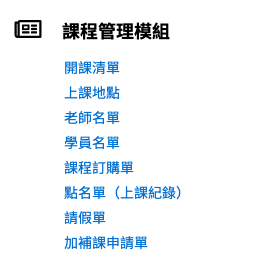
表单数据的新增顺序应为:
开课清单 、 上课站点 、 老师名单 → 学生名单 、 课程订购单 → 点名单 、 请假单 、 加补课申请单。
简化一点来看,这组课程管理表单,最主要就是管理牵涉“人事时地”的四组数据:老师、学生、课程、上课站点,以及四组流程:学生购买课程/选课程时段、点名(纪录上课状态)、扣堂数,另外加上意外状况时的请假与加补课。
开课清单
安装模块后,你可以进入“开课清单”这张表单,首先会在列表页看到我们填入的范例数据,一个课程是一列数据(若是初次使用 Ragic ,可以点这里看表单页与列表页的差别说明):
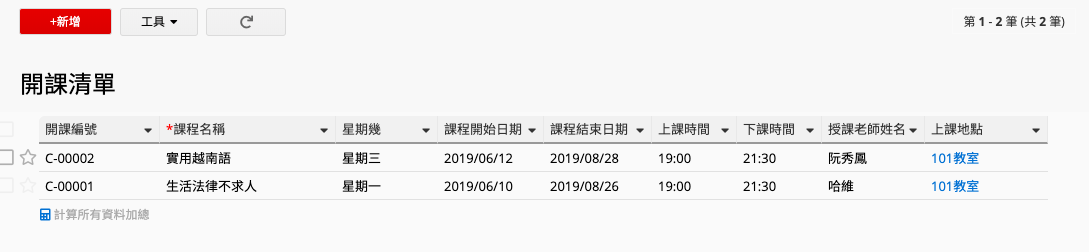
点进其中一笔(表单页)查看,会像这样,每个课程有自己专属的一页:
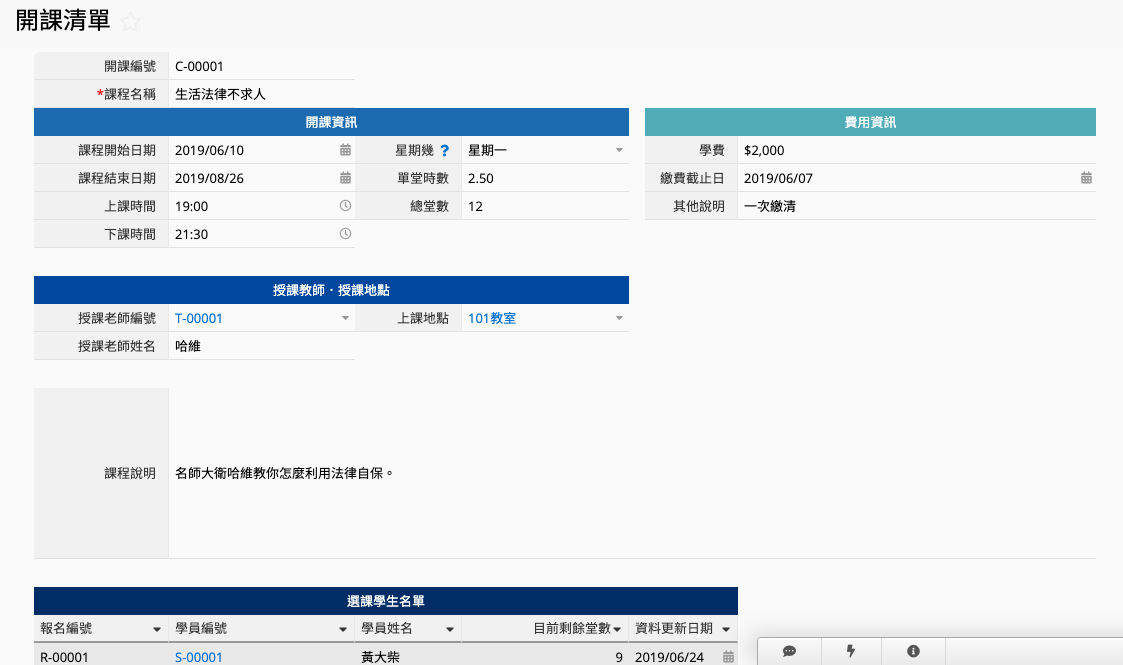
“开课编号”是一个自动生成流水号的字段,不用自己输入,也可以自己手动修改这个编号;“课程名称”是必填的字段。要注意的是,由于这两个字段经常是系统(或你自己)用来辨认哪堂课是哪堂课的依据,因此我们帮你设了不可重复属性,无法创建编号或名称一样的数据。
另外要提醒的是:由于这个“开课清单”表单的数据,之后也需要用来比对上课时段(同一个老师/上课站点/学生,不能排同一时期同一时段的课;要可以搜索哪些时段有课在进行、哪些没有),所以开课清单的一笔数据,应该绑定一个上课时段(和开课区间),例如,同样都是“活力有氧”课,开在星期一早上十点到十一点半的,跟星期三下午两点到三点半的,就应该分开创建不同的数据;而同一个时段春季班的课、和秋季班的课,也应该要分别创建两笔数据(才能区分过期和当期课程)。
“课程信息”区块的字段,都是一门课程会需要纪录的一些基本信息,例如这一期课程是哪天开始、哪天结束,几点上课、几点下课。这边我们假设上课周期是最常见的“每周”,设了一个“星期几”的字段,不符合的话可以留空。
“老师信息、上课站点”的区块,是用来记载授课老师和站点的,由于通常你会需要查看某个老师总共排了哪些课、某个站点(教室)哪些时段有空哪些时段排了课,因此这里做了链接与加载的设置,链接加载老师名单、上课站点表单的信息,只要点“老师编号”就可退出老师姓名,点选“上课站点”就能在清单中选择站点。
右边,我们设计了一个蓝绿色的“缴费信息”区块让你记载缴费信息;往下滑,你会看到一块“选课学生名单”,字段底色比较深一点,代表它是 Ragic 的只读字段,这里的数据是自动显示出来、而非由人员在这张表单上填写的,它是透过显示从其他表单的链接(也叫“插入参照子表格”)这个功能设计出来的,会把我们后面会提到的课程订购单里,有订购这堂课的学生名单显示出来,为了避免错误输入或修改数据,就直接锁成只读了。
注:从这张表单的设计,你可以看到模块的默认是:你开的一期/一个时段的课 = 一个课程商品,一个课程就会是一个价钱、只有一个缴费期限,但有些开课单元的一堂课会有多种单价,或一堂课可能会隶属于不同的方案中;也可能一期课可分三期缴费。这样的话就会需要修改范本,请见这里的说明。
另外,如果你觉得一期一个时段要算一笔数据,这样数据笔数很多、会不好找数据,你可以善用筛选功能创建归类的共通筛选条件,放在旁边当目录。或是,可以考虑另外创建一个“课程总表”表单来归类这些清单,创建课程总表的教学另外附在这里。
假设你希望可以用在线行事历的格式查看这些开课信息,可以透过一些同步或报表的功能做到,我们在另一篇文章中针对类似的需求已经写了教学,可以直接参阅这里的说明。
上课站点
这张表单主要是用来纪录可上课的教室、站点,一个站点一笔数据。范例数据画面如下:
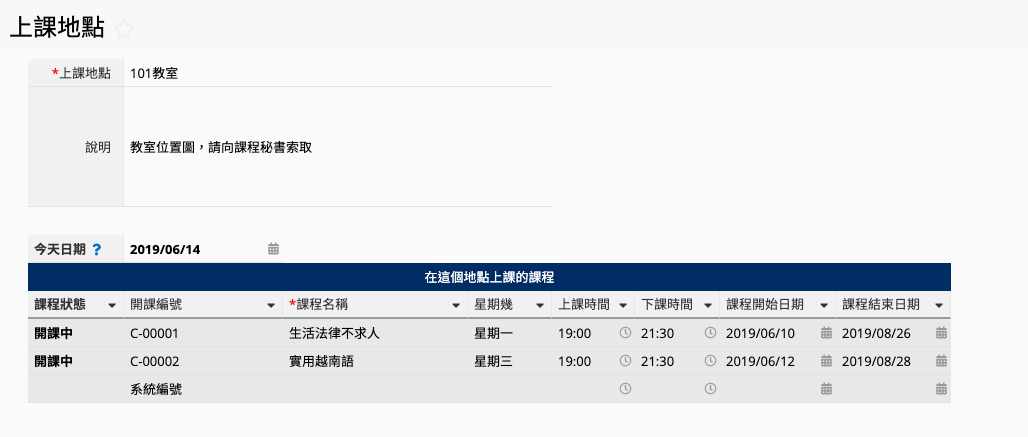
这张表单的字段比较简单,“上课站点”是辨认数据的依据,因此名称一样不能重复,另外有一个“说明”字段可供备注。底下“在这个站点上课的课程”和前面的“选课学生名单”类似,是自动显示出来的数据,会显示所有选择这个上课站点的课程。因为这信息也包含上课时段(开课时期),有需要临时安排场地,或排新的课程时,也可以透过这里,查看哪些时段有空、哪些时段没空,算是场地租借时间表的概念。
由于这里默认会显示出来的,是所有选过这个站点的相关课程,但大多数状况下,我们确认是否有空场地时,不需要看过期或还没启动的课程,因此,这边已经设计好“今天日期”这个字段并默认填入当天日期(套用 TODAYTZ()公式搭配每日公式重算),系统会依照这个日期显示“课程状态”是“开课中”或“未开课”。你可以在子表格字段首部筛选出“开课中”的数据,并且将这个筛选条件设为默认筛选:
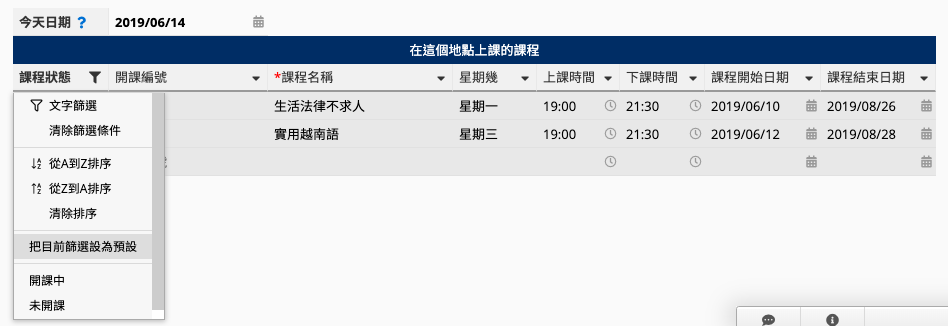
这样每次进来时,都只会看到开课中的数据。
老师名单
“老师名单”是用来纪录所有上课老师数据的表单,范例数据表单页如下:
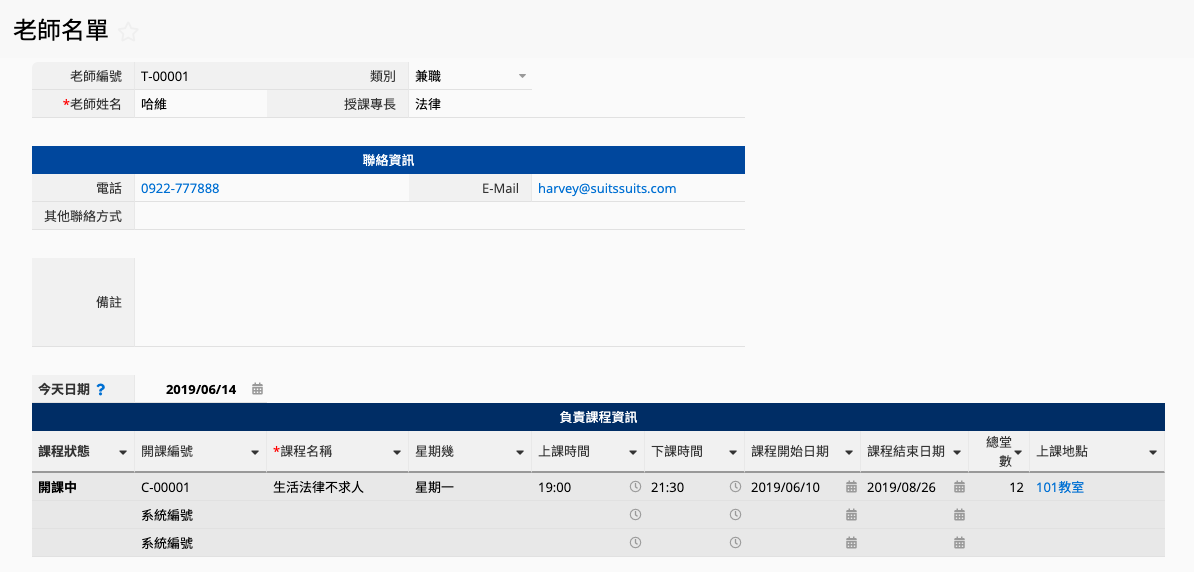
和前面一样的概念,“编号”是自动生成字段,其他(“负责课程信息”以外的区块)只要依序填写相关数据就可以了。
和前面类似,“负责课程信息”区块会自动显示这位老师负责的所有课程(是从“开课清单”带入的参照子表格),设为只读。这个部分也和“上课站点”表单一样,增加了让人确认开课状态的筛选机制,你一样可以选择套用默认筛选。
注:有需要且可以接受升级专业版修改范本的话,你也可以新增字段来纪录/整理任何特定信息,例如员工编号、汇款帐户、任职起始日等,或者参阅这里的教学来做老师的人事工时薪资管理。
学员名单
“学生名单”可以用来纪录来订购课程、上课的学生。基本体系结构和老师名单、上课站点表单都是类似的,以下为范例数据表单页画面:
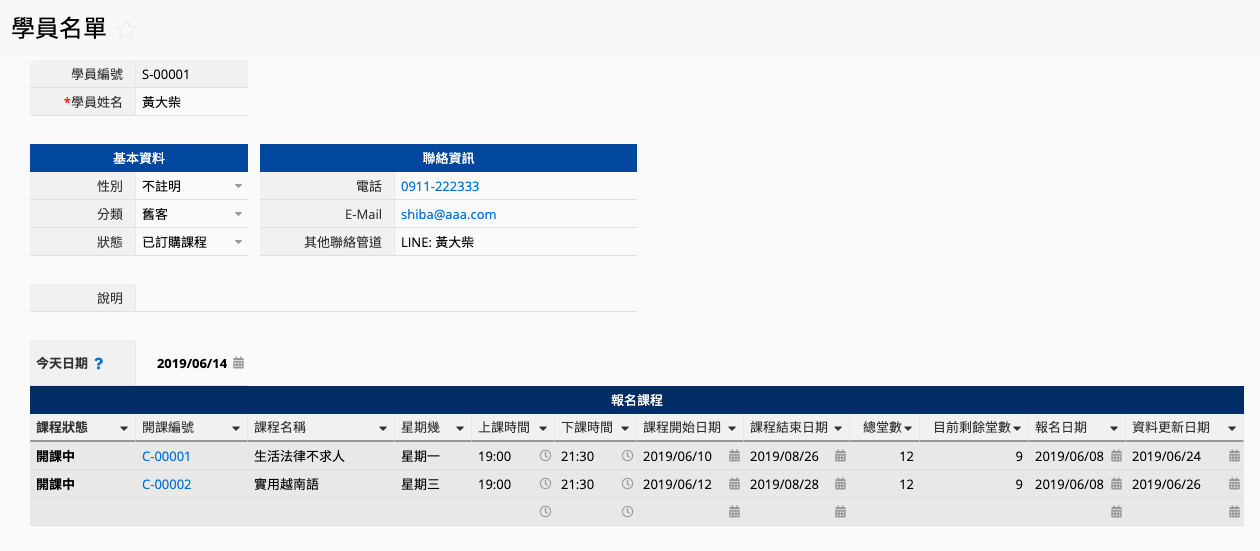
学生的“报名课程”是自动显示“课程订购单”里该位学生订购的课程相关课程。
担心在不确定有谁会订课之前,就需要先创建学生名单,会很麻烦?其实不会,因为你除了可以在“学员名单”新增数据,也可以在有人订课、填写课程订购单时,才透过课程订购单创建学生数据,不需要跑两个地方。这部分的说明请直接往下看:
课程订购单
名单、数据都创建好之后,可以进入流程管理的阶段了。在本模块的使用情境中,“课程订购表”是打开流程管理最重要的一张表单,它可以有两层意义。第一层意义类似于订单(一次订购一个商品,商品为课程,客户为学生)。而在本模块默认的情境里,它还扮演另一个功能,因为模块设置的开课模式是“固定出席特定时段课程”,因此学生订购课程,也就代表“选择报名参与某特定期间、特定时段的课程”。
也就是说在这模块里,“订课”也有“选课”的意义,当“开课清单”表单插入“课程订购单”为参照子表格时,不只是显示哪些人买了这个课,也等于创建了“选课/上课学生名单”(筛选当期课程即可)。可以参照前面“开课清单”表单的说明,以及后面提到在“开课清单”、“学生名单”插入“课程订购单”为参照子表格的说明。
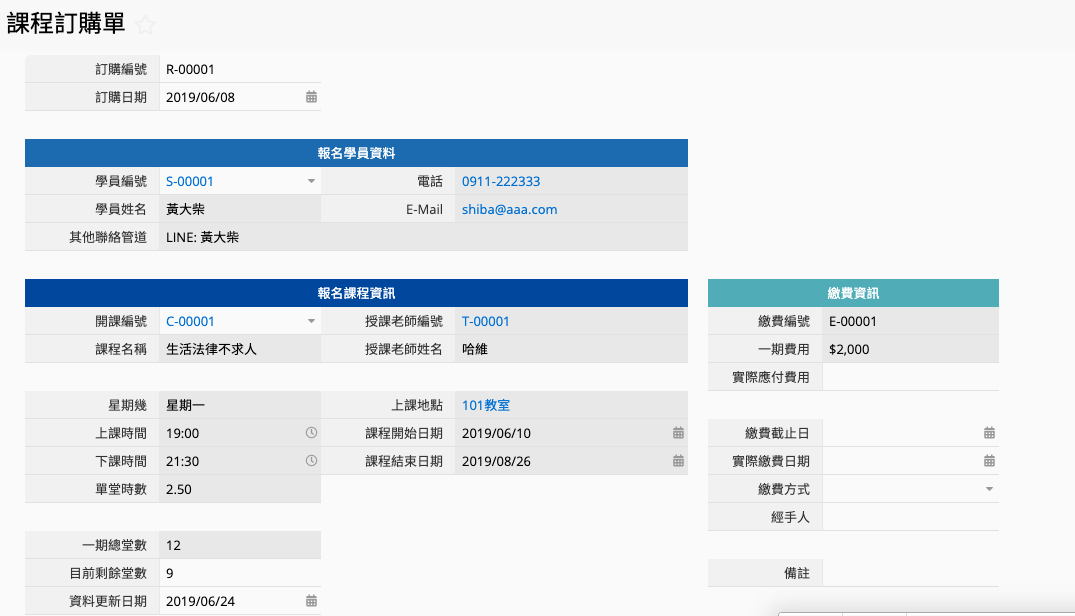
上面的字段中,自动生成的“订购编号”是让系统辨认该订购信息的独特值字段,应该要填写;“报名学员数据”和“课程信息”的部分,都分别已经设计链接与加载自“学生名单”、“开课清单”这两张表单,填写时只要点一下编号字段,在菜单上选择对应的数据,就会自动加载相关信息,不需要另外填写,可以省下很多重复登打的时间。如果要订购的学生是新生,数据尚未建檔的话,点一下“学员编号”,在退出菜单右上角单击“新增”就可以直接新增学生数据,新增完会直接回到订购单页面。
使用链接与加载功能链接“学生名单”、“开课清单”数据除了方便登打数据,还有一个好处,由于在两张表单之间创建了链接,之后就可以在这两张表单插入“课程订购单”为参照子表格,显示前面在“学生名单”、“开课清单”看到的子表格信息。
现在“学生名单”、“老师名单”、“开课清单”都有子表格可以自动显示该名学生、老师要上的课,以及该堂课的学生清单,要帮老师或学生排课的时候,只要检查该名老师或学生清单,就可以知道已经有课的时段并加以避免。检查的方式除了直接到该表单找特定人的数据,在订购表上输入学生信息后,把鼠标移到“学生编号”这个链接字段时,画面右方也会秀出该学生的数据(预览画面),可以点选直接打开该笔数据,在检视上很方便。
另外,我们也在这个表单上设计了简单的缴费信息区块,颜色和“开课清单”中的缴费区块一样是蓝绿色,默认会带入“开课清单”中的缴费信息,以供纪录。
注:如同前面所说的,如果你的一堂课会有多种单价,或一堂课可能会隶属于不同的方案中,或缴费的机制比较复杂的话,就会需要修改范本,此部分教学请参阅这里。
点名单
接下来的“点名单”、“请假单”、“加补课单”,则进入平日每天的上课流程。在系统的设计中,每次上课新增“点名单”数据的方式,和其他表单不太一样,不是直接新增一笔数据,然后一项项输入所有当天应有的上课名单,因为其实我们手边已经有这份名单了,那就是前面提到的,在“开课清单”表单中显示的“选课学生名单”。由于开课模式为“固定出席”,每次上课的名单,理应要等同于选课学生名单,因此我们可以利用 Ragic “数据抛转”动作单击钮这个功能,每次上课前,就利用这个单击钮的功能,将开课清单的这份名单,直接跨表单拷贝出来,创建成新一次的“点名单”数据。
这个单击钮,我们取名为“创建点名单”,在“开课清单”表单的右下角,点一下闪电图符,单击钮就会出现。
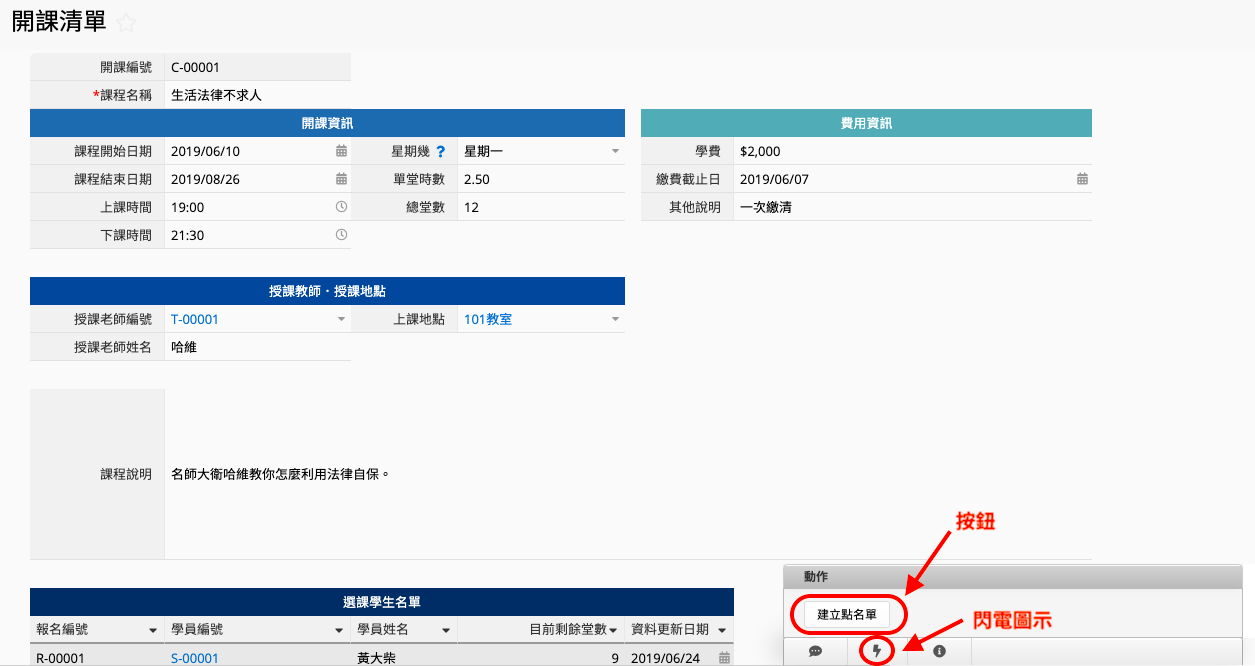
单击下单击钮后,画面会跳转到“点名单”并直接帮我们新创建一笔数据。
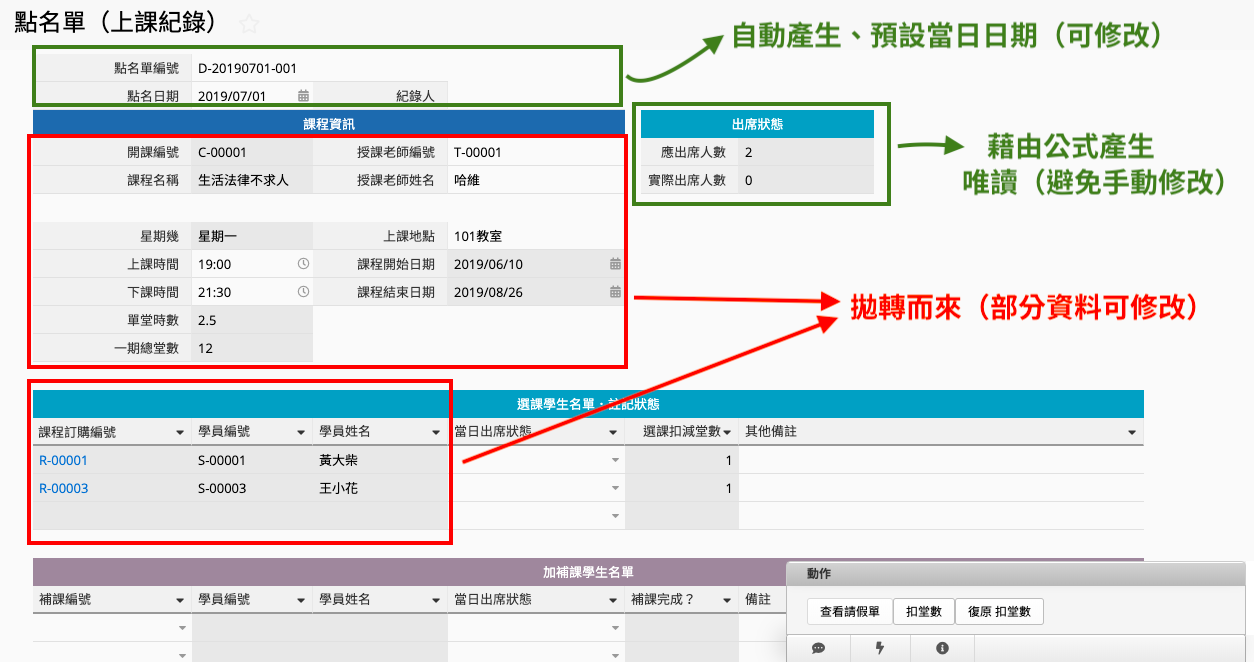
上图红框处的数据都是抛转时系统会自动帮你填好的,主要是开课信息、老师、选课学生信息。绿框处的字段值也会在数据创建好时自动生成,但并不是抛转而来。点名单编号为自动生成字段、点名日期套了默认值会显示创建数据当天日期,出席人数的部分则是套了 COUNTIF 公式,抓取“当日出席状况”和更下方加补课出席状况字段的值。
因此,点名当天除了从开课清单抛转点名单之外,需要手动填写的数据就只有“选课学生名单”的“当日出席状况”,和下方的“加补课出席状况”字段。若当天学生有特殊状况需要纪录的话,则填写在“其他备注”的地方。
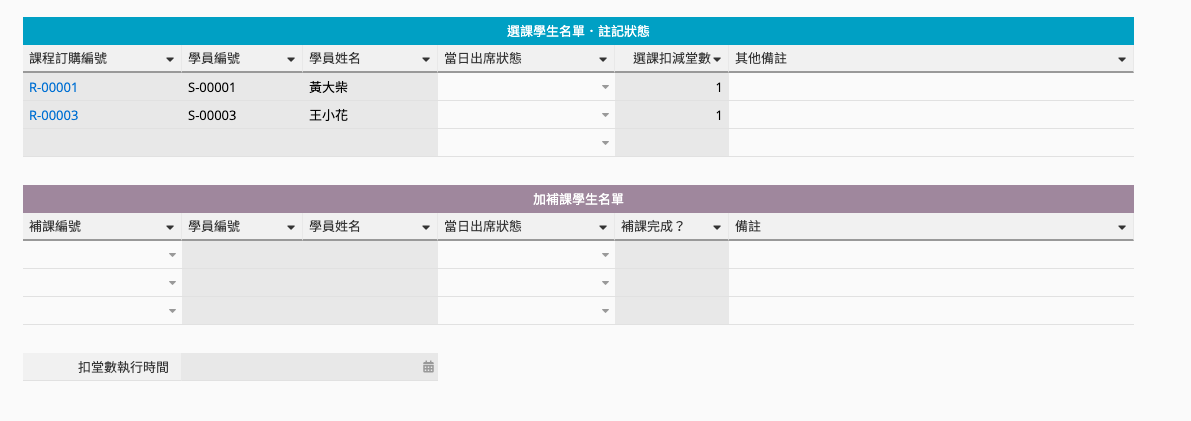
“当日出席状况”是一个选项字段,默认选项有三个:正常出席、请假缺席、无故缺席。点击该字段,就会出现包含这三个选项的下拉式菜单,可以点选选项来记录状态。“选课扣减堂数”字段,目前在模块的设置中固定会是“1”,也就是只要上课时间到了,不管你有没有出席、有没有请假,都会扣掉一堂已上堂数。如果是请假缺席被扣掉堂数的,就填写请假单和加补课单来获取补课(补堂数)的资格,这样处理起来比较简单。
要怎么知道某位学生没出席,有没有请假?可以在右下方点“查看请假单”单击钮,系统会带你到“请假单”表单去查找。(下面其他数据的填写方式和请假单、加补课单有关,因此我们在这边先跳过下面的说明,在后面点名、扣堂数的部分统一说明后段流程。)
注:如果你扣堂数的规则和上面的不一样,可以升级专业版进入设计模式修改成你想要的规则,请参阅这里。
请假单
在模块默认的规则里,如果有学生要请假,需要填写请假单。请假单的目的有二:第一是将请假纪录下来,上课时间到的时候,只要查找请假信息就知道谁请假,不会忘记;第二是如果请假可以补课,请假单就能作为之后补课的证书。如果你希望表单再少一些,不想用到请假单也可以,那就直接跳过这张表单,也可以删掉,有人请假时注记在点名单上,需要加补课时翻查点名单纪录来确认是否曾经请假,但就必须人工处理这个流程。
我们以前面点名单的请假案例来模拟创建数据:
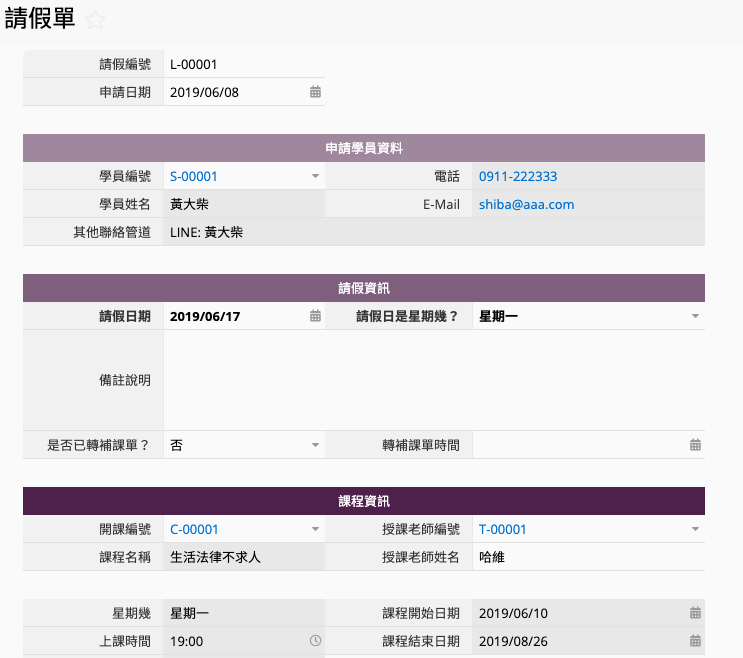
请假编号和申请日期仍然是自动带入但可以修改的信息(请假编号不可重复)。开始填写时,点选学员编号、输入请假日期、请假日是星期几。这里询问“星期几”的原因,主要是因为后面需要从课程清单中,点选出需要请假的那堂课。为了让填写更方便,这张表单在设置链接与加载“开课清单”的同时,在这组链接加载上设置了动态筛选的规则,让点选时不会跑出一堆无关的数据,比较好找到想要的。规则为:显示“请假日是星期几?”字段值 = 开课清单“星期几”字段值的数据,例如这张表单“请假日是星期几?”字段填写“星期一”,点选“开课编号”时,第一时间退出的菜单只会显示“星期一”的课程。
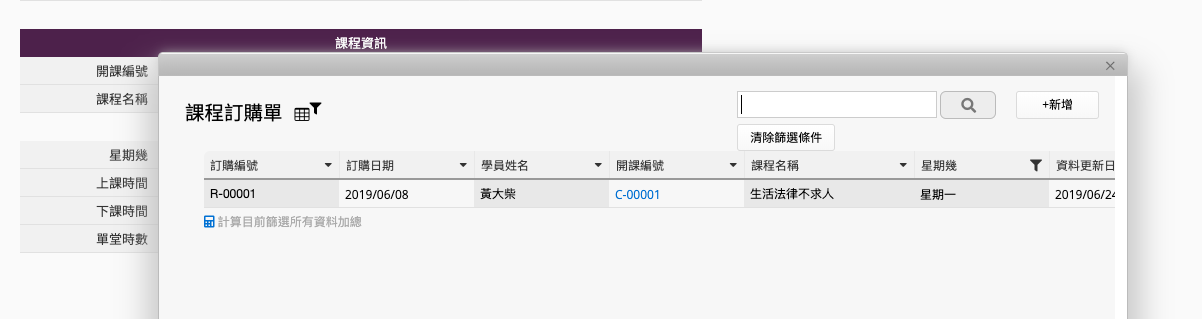
如上图退出的菜单,虽然“课程订购表”其实有不只一笔数据,但在动态筛选下,只会显示“生活法律不求人”的数据(星期一上课)。这里默认上课周期是每周,因此询问“星期几”,若开课清单上没有设置这样的周期,可以跳过,或升级专业版另设规则;你也可以在退出菜单时,点“清除筛选条件”,就可以看到所有数据并且点选了。点选好保存之后,请假单数据就创建好了。
需要查询请假单时,到列表页来查找即可。列表页上,我们预先在左侧创建了一个共通筛选条件为“今天请假名单”,这样每次进来,点一下“今天请假名单”就会看到当天请假的信息,不用一个个查找。有需要的话,你还可以将这个共通筛选设为默认筛选。
加补课单
在模块默认的规则里,每堂课既有的上课名单都是固定的、显示在开课清单中,可以用“生成点名单”的单击钮,一键拷贝到“点名单”中。如果临时有人想要试听一堂课、有人请假想要补课、或者有一些比较弹性的调整名单的需求,可以统一到“加补课单”来弹性处理。
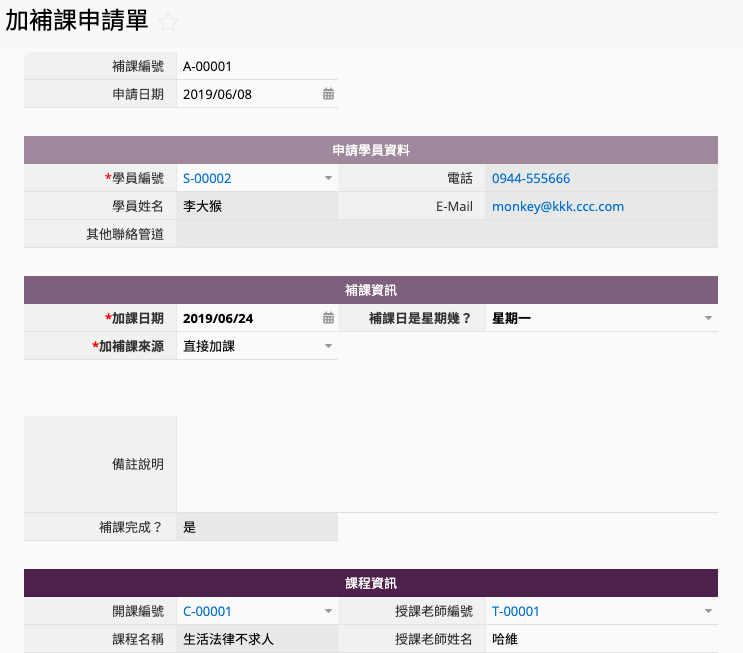
补课编号与日期为自动生成、可以修改、编号不可重复;点“学员编号”带入加补课学生信息,然后先填写中间“补课信息”区块的内容,包括想要哪天加课、那天是星期几、加补课来源(必填字段),默认来源有两种:直接加课、请假单转补课单。选完后再到“课程信息区”点选出要加课的课程“开课编号”带入后续数据并保存就完成了。
这里,“课程信息区”的数据是链接与加载自“课程订购单”的数据,并设计了动态筛选条件来收小查找数据的范围,首先,如果是星期一加课,那就只列出星期一的课(这是加补课单要设计“星期几”字段的原因);同时,加补课日期要在开课堂开课期间,例如春季班三月到五月的课,就不该出现在 6 月要补的课的选项里。
另外,如果加补课来源是请假单(也就是因为请假而生成的补课需求),那么这张表单还有额外设置一些规则,以免选错或弄错数据。首先,当加补课来源选请假单时,会出现一些原本隐藏的字段,如下图红框处(这是利用 Ragic 条件式格式功能设计的):
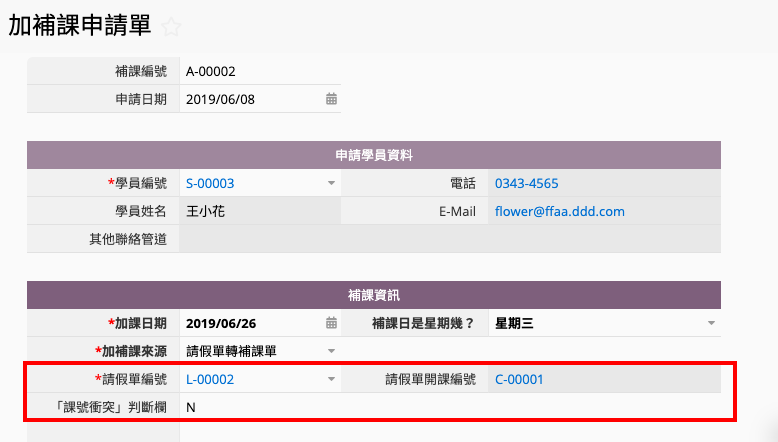
要点选出是根据哪张请假单申请加补课的(在这个情况下是必填),带入对应的开课编号。点选之后,再点选要补课的开课编号,这张表单的填写就大致完成了。
由于单击照目前模块的规则,要去补的课,不能是学生原本已经列名在选课学生名单上的课(例如王小花已经买了“生活法律不求人”,单击照规定他每堂都应该要去上,不会也不能列名在“生活法律不求人”的补课名单上),因此系统也会检查,不会让王小花在补课的课程信息上选“生活法律不求人”。如果意外选到了这堂课,系统会退出警示并阻止你保存:
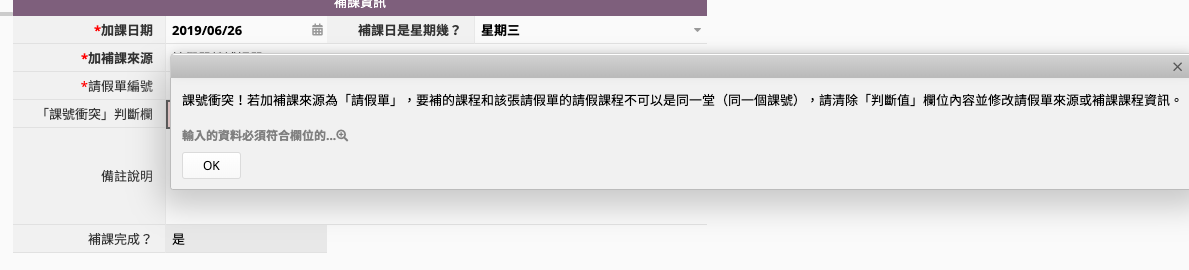
此时依照指示清除判断值字段的值并重新选取正确课号就行了。(这是利用输入检查功能设置的。)
如果你选择“从请假单生成加补课单”,保存后可以单击下方的“更新请假单”单击钮,自动更新请假单上“是否已转补课单?”的状态为“是”,这样之后就不会重复用同一笔请假数据来补课。(“是否已转补课单?”状态为“否”的请假单才会出现在点选的菜单上)
如果你的课堂不是单击造模块的规则走的,但又不想大费周张升级专业版、在设计模式下修改规则,可以考虑放弃请假单、以及放弃在加补课单中以请假单为来源,限制会相对较少。
如何点名、扣堂数?(点名单 → 课程订购表)
讲解完请假单与加补课单,再回来一起讲解“点名单”后段的运作流程。(可以点这里跳转到前面“点名单”的说明区块)
(1) 纪录学生上课状态
如同前面所说,每次上课时,要从“开课清单”抛转创建“点名单”,此时固定的上课名单会被带入到“选课学生名单”。假如你的课程制度没有加补课这件事,不使用加补课单的话,此时只要纪录学生是正常出席、请假缺席还是无故缺席(可以查看请假单来确定是请假还是无故缺席),就完成上课纪录了。
带入加补课名单
如果有加补课的制度,就要到下方的“加补课学生名单”来把需要加补课的学生加入。在加补课学生名单的“补课编号”上点一下,会退出菜单:
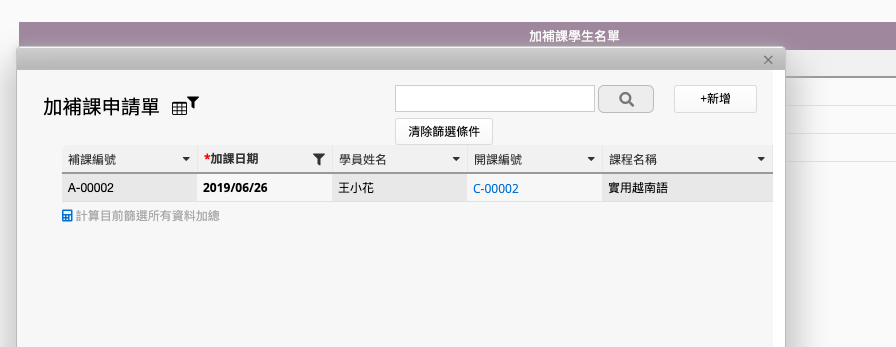
把所有在菜单中的学生都选进加补课单即可(这里我们有设置子表格连选功能,所以有需要的话一直点,点完关掉窗口即可,如果不小心连选了两次一样的数据,系统会提醒、阻塞,删去重复数据即可)。这一样是利用链接加载+动态筛选功能设计的菜单,上课日期、开课编号都相同的名单才会出现在这里,若点选发现没有任何符合条件的数据,就代表那天没有需要加补课的学生。带入加补课名单后,也要注记当日出席状态,才算完成纪录。
(2) 扣堂数
扣堂数的目的,是让每个学生的“课程订购单”上,能实时显示出他上了多少课、现在还剩下几堂课(上课权益)。如果学生被许可中途退课或转换堂数到其他课程,或任何其他原因,订购单上实时显示剩余堂数就很有用。
扣堂数的概念和商品订单扣库存很类似,都使用更新别张表单字段值的功能来设计。下图点名单的右下方“扣堂数”和“复原 扣堂数”就是这个概念设计出的单击钮。
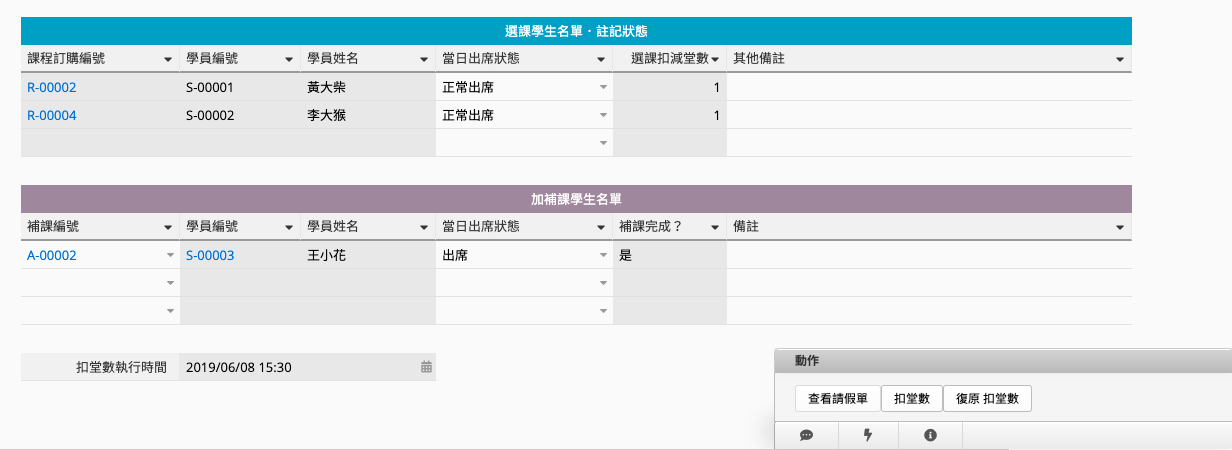
这个单击钮是两组“更新别张表单字段值”单击钮归并起来的。一个用来更新“加补课学生名单”上所有对应加补课申请单上的“补课状态”(由“否”改为“是”),另一个则是将“课程订购表”上的“剩余堂数”字段扣减 1 (选课扣减堂数字段的值,如果此字段填 2 ,则会扣 2) 。
点扣堂数,单击确定之后,扣完堂数,“扣堂数运行时间”字段会显示扣堂数的时间。该字段如果有时间,就表示堂数已经扣过了,不需要重复操作。如果发现中间有错误,可以点“复原 扣堂数”单击钮回复状态(此时“扣堂数运行时间”字段值会清空),修改后重新扣一次。
扣堂数的结果会显示在“课程订购单”的“剩余堂数”字段(尚未开始上课前,剩余堂数会等于总堂数,接着随着课程递减)。以下图为例,可以看到不同学生的剩余堂数和原本的总堂数数量已经不同。
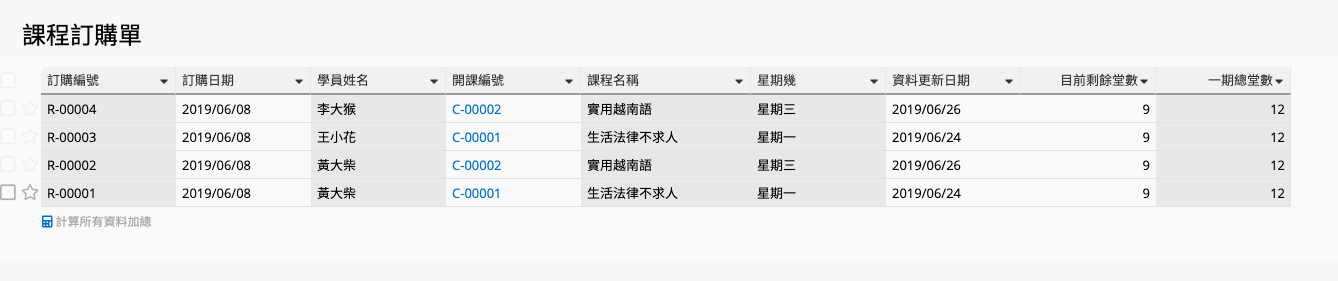
FAQ 与进阶说明
(一)如果模块跟我的流程有一点点不一样怎么办?
参阅前面适用类型与说明提到的,如果你的流程不是上面的“团课+固定时段”模式而是其他三种模式,那比较适合参阅教学文章直接自己设计。
如果你的课程模式符合模块中的“团班、固定开课”模式,只有在请假、补课规则上,跟模块设置的模式不一样,可以忽略部分表单(例如不使用请假单,另外设计新的);如果你需要的特定流程一定要透过“修改范本表单”达到,也就是需要进入设计模式修改字段名称、新增或删除字段、修改动态筛选规则等达到,那也必须升级专业版才能修改模块。
关于修改范本表单的方式,可以参阅这篇说明。如果你想修改的方向是:希望将老师数据管理扩展到人事管理的部分、希望修改扣堂数的规则或设计防止扣堂数扣到负数的机制、希望设计独立的缴费单信息、希望有多单价管理等等的话,可以参阅课程管理教学文章总论的这个部分,有分门别类的建议。
而因为课程模块里非常多表单都有“编号”这个字段,是利用“自动生成”的字段类型来生成的流水号,如果你希望可以修改这些生成出来的流水号,例如因为我们有提供的范例数据,编号 001 、 002 号被范例数据占掉,正式使用数据库时真正的数据只能从 003 开头,有些人会不喜欢。这时,你可以进入设计模式设置序号状态让它重新从 1 开始跳号即可。
如果你有需要手动修改流水号字段的值的话,要注意的是,你手动修改的值并不会影响流水号规则,所以如果你的流水号规则是 001, 002, 003, 你自己手动把 003 改成 004,之后再新增的一笔数据仍然会是 004,就会有两笔 004 的重复数据。因此建议手动改值限于和流水号规则不同的内容,或是已经被删除无法再跳号的内容。
如果你想改的是流水号生产的规则,希望格式照你的期望(例如依据不同的归类产不同的流水号),可以在设计模式直接修改自动生成字段值的格式。
(二)怎样的状况要付费?怎样的状况不用?
Ragic 的价格方案页面是最好的参阅基准,如果需要修改模块,要升级成专业版,就需要以每位用户/每个月 19 美金的月租制度付费。如果你是自己设计表单,那么 3 张表单、1,000 笔数据以内免费; 5 张表单以内可以用简易版;超过 5 张表单仍然要使用专业版。假如你登记了免费帐户,没有在“帐号付款”中设置过付费方案和输入信用卡号的话,不会直接转成付费版,因此不用担心在不知情的状态下被收钱。
(在Ragic,付费的基准:一个“用户”的定义,就是组织内部可以使用数据库的人,不管这个人是数据库系统的体系结构设计者、或只能新增、编辑、或浏览数据库数据,他们都是“用户”。用户是以能登录的 E-mail 区分的,也可以帮他们设置更进阶的权限区分。)
(三)我测试完模块,想要导入正式数据使用了,怎么把范例数据删掉?
可以在表单列表页的“工具”菜单,找到“编辑 > 删除所有筛选”的选项,在每张表单删除所有范例数据,可以的话,到“资源回收桶”把删除的范例数据从资源回收桶移除。这样之后即使再去更新模块,旧的范例数据也不会再出现一次了。
(四)现有的 Excel 数据都要重新输入吗?还是可以汇入?
可以从 Excel 汇入数据,但汇入的数据格式需要符合 Ragic 的规定,可以参阅这篇文档的说明。
如果你还有其他问题,或有其他建议,欢迎写信给 support@ragic.com 询问!



